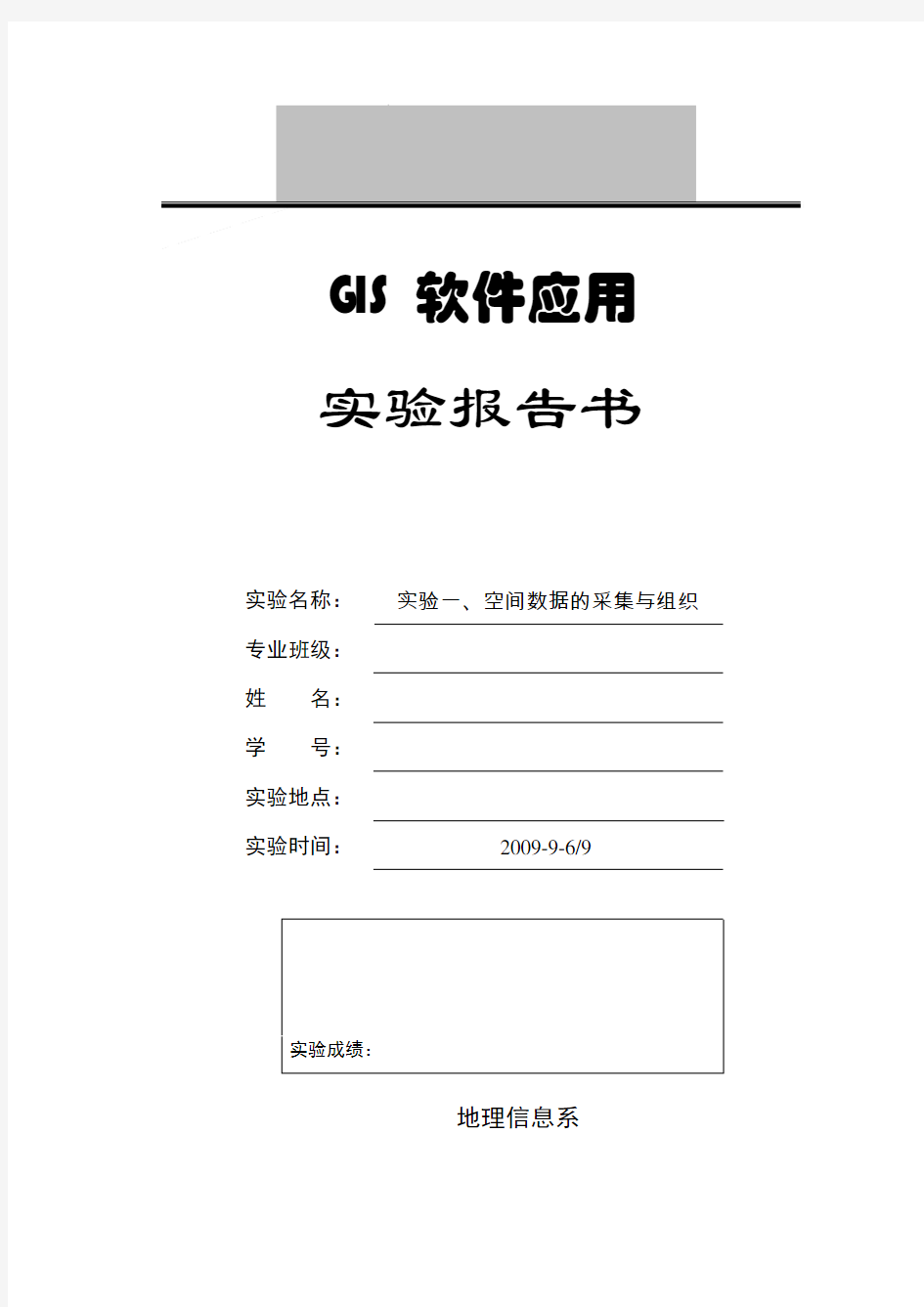
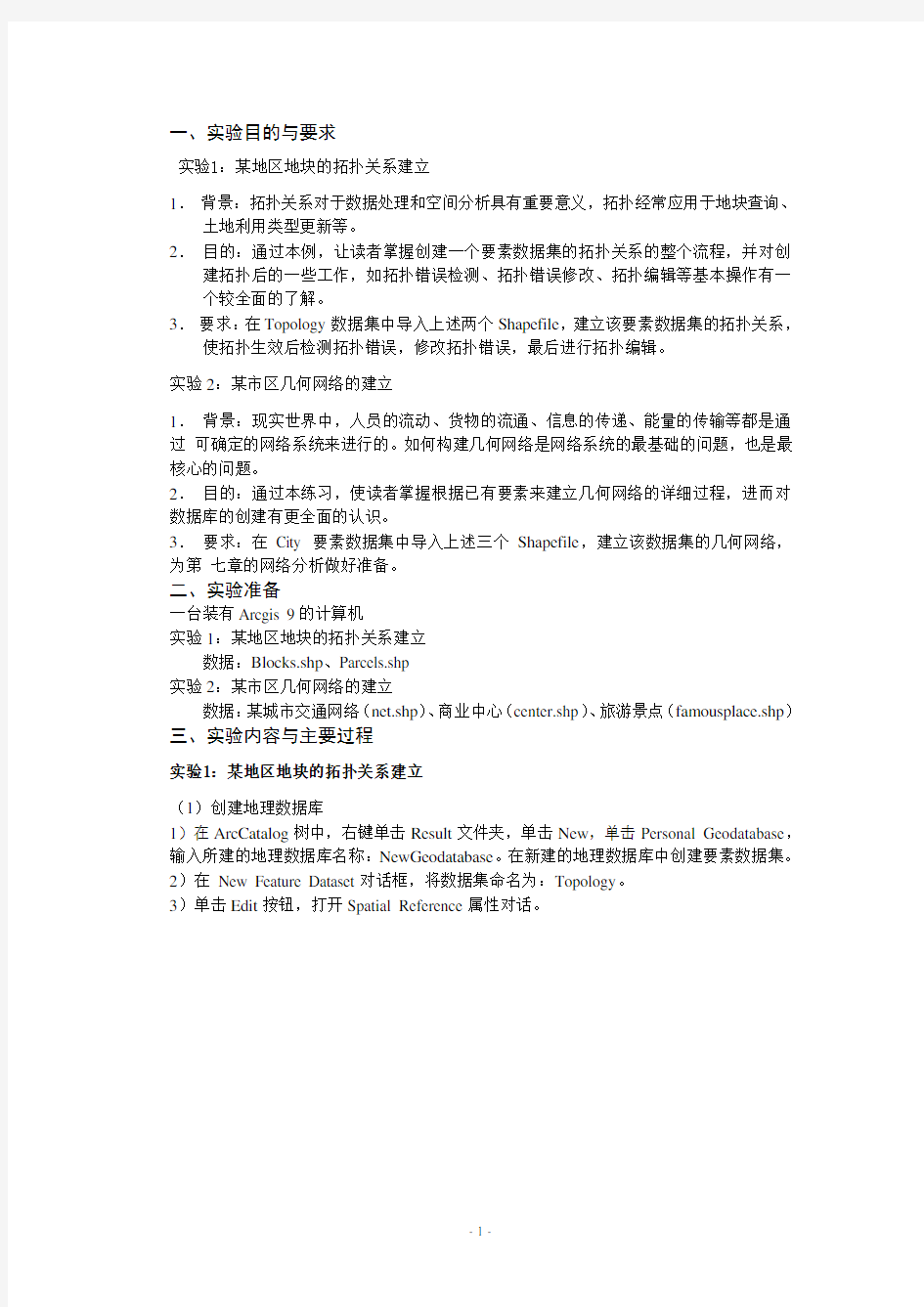
一、实验目的与要求
实验1:某地区地块的拓扑关系建立
1.背景:拓扑关系对于数据处理和空间分析具有重要意义,拓扑经常应用于地块查询、土地利用类型更新等。
2.目的:通过本例,让读者掌握创建一个要素数据集的拓扑关系的整个流程,并对创建拓扑后的一些工作,如拓扑错误检测、拓扑错误修改、拓扑编辑等基本操作有一个较全面的了解。
3.要求:在Topology数据集中导入上述两个Shapefile,建立该要素数据集的拓扑关系,使拓扑生效后检测拓扑错误,修改拓扑错误,最后进行拓扑编辑。
实验2:某市区几何网络的建立
1.背景:现实世界中,人员的流动、货物的流通、信息的传递、能量的传输等都是通过可确定的网络系统来进行的。如何构建几何网络是网络系统的最基础的问题,也是最核心的问题。
2.目的:通过本练习,使读者掌握根据已有要素来建立几何网络的详细过程,进而对数据库的创建有更全面的认识。
3.要求:在City 要素数据集中导入上述三个Shapefile,建立该数据集的几何网络,为第七章的网络分析做好准备。
二、实验准备
一台装有Arcgis 9的计算机
实验1:某地区地块的拓扑关系建立
数据:Blocks.shp、Parcels.shp
实验2:某市区几何网络的建立
数据:某城市交通网络(net.shp)、商业中心(center.shp)、旅游景点(famousplace.shp)三、实验内容与主要过程
实验1:某地区地块的拓扑关系建立
(1)创建地理数据库
1)在ArcCatalog树中,右键单击Result文件夹,单击New,单击Personal Geodatabase,输入所建的地理数据库名称:NewGeodatabase。在新建的地理数据库中创建要素数据集。2)在New Feature Dataset对话框,将数据集命名为:Topology。
3)单击Edit按钮,打开Spatial Reference属性对话。
4)单击Import按钮,选择要与之具有相同坐标系统的数据集:Blocks.shp或Parcels.shp。
5)单击Add按钮,返回Spatial Reference属性对话框。这时要素数据集定义了坐标系统。单击确定按钮。
(2)向数据集中导入数据
1)在ArcCatalog树中,右键单击Result文件夹中的Topology数据集,单击Import,单击Feature Class(multiple)。
2)打开Feature Class to Geodatabase(multiple)对话框。导入Blocks和Parcels两个Shapefile,单击OK按钮。
(3)在要素类中建立子类型
由于原数据Blocks和Parcels两个有子类型,把要素分为居民区和非居民区,而数据导入到数据集后并没有子类型,所以在导入数据后为每个要素类建立两个子类型:Residential和Non-Residential。
1)在Blocks要素类上单击右键,单击Properties。打开Feature Class Properties对话框。2)打开Feature Class Properties对话框(Subtypes选项卡)。在Subtypes Field下拉框中选择一个子类型字段:Res,在Default Subtype窗口中出现所选字段的默认的新的子类型名称:New Subtype。
3)在Subtypes栏中的Code列下输入新的子类型代码及其描述,描述将自动更新Default Subtypes窗口中的内容。
4)重复上述步骤,添加其他子类型。如图10所示,添加了两个子类型:Residential和Non-Residential。单击确定按钮。
5)以相同的方法在Parcels 要素类中建立两个子类型:Residential 和Non-Residential。
(4)创建拓扑
1)在ArcCatalog 树中,右键单击Topology 要素数据集,单击New,单击Topology。。打开New Topology 对话框,它是对创建拓扑的简单介绍。
2)单击下一步按钮,打开确定名称和聚类误差(Cluster Tolerance)对话框,所示。输入所创建拓扑的名称和聚类误差。聚类误差应该依据数据精度而尽量小,它决定着在多大范围内要素必须具有一致性。
3)单击下一步按钮,打开选择参与创建拓扑的要素类对话框。
4)单击下一步按钮,打开设置拓扑等级数目对话框。设置拓扑等级的数目及拓扑中每个要素类的等级。
5)单击下一步按钮,打开指定拓扑规则对话框。
6)单击Add Rule 按钮,打开Add Rule 对话框。在Features of feature class 下拉框中选择Parcels,在Rules 下拉框中选择Must Not Overlap,表示一个区域不能与另一个区域重叠,可以连接在一起,也可以分开。若两个区域重叠,则违背所定义的拓扑规则,出现拓扑错误。在对话框的右侧面板,显示所选规则的示意图及简单介绍。
7)单击OK 按钮,返回指定拓扑规则对话框,可以看到已经创建了一个规则。
8)单击Add Rule 按钮,创建另一个规则。在Features of feature class 下拉框中选择Parcels 要素类中的Residential,在Rules 下拉框中选择Must Be Covered by,在Feature class 下拉框中选择Blocks 要素类中的Residential。Must Be Covered by 表示一个图层中某个要素包括另一个图层中的一定要素。
9)单击OK 按钮,返回指定拓扑规则对话框,可以看到已经创建了两个规则。
10)单击下一步按钮,打开参数信息总结框。
11) 单击完成按钮,出现进程条,当进程结束时,拓扑创建完成。
12)出现一对话框,询问是否立即使拓扑有效。单击否按钮,在以后的工作流程中使其生效,创建的拓扑出现在Catalog 树中;单击是按钮,出现进程条,进程结束时,拓扑已经生效,创建的拓扑出现在Catalog 树中。
(5)查找拓扑错误
1)在ArcCatalog 树中,右键单击新建的拓扑,单击Properties。
2)打开Topology Properties 对话框,如图24 所示。单击Remove All 按钮,将已有的两个规则删除。
3)单击Add Rule 按钮,打开Add Rule 对话框,重新定义一个规则:Must Not Overlap With,在Features of feature class 下拉框中选择Parcels 中的Non-Residential,在Feature class下拉框中选择Blocks中的Residential。这个拓扑规则表示Parcels 中的非居住区必须与Blocks 中的居住区不重叠。
4)单击OK 按钮,返回Add Rule 对话框,定义了一个新规则。单击确定按钮,完成拓扑的修改。
5)在ArcMap 中加载数据creatingTopology、Parcels 和Blocks 三层,如图27 所示。先将某个图层设为可编辑状态。调入Topology 工具栏。在Topology 下拉框中选择要编辑的拓扑图层creatingTopology。
6)拓扑修改(更改名字、修改规则等)后需要使拓扑生效,可以通过单击Topology
工具栏中的按钮,使图面上的指定区域拓扑生效、按钮可以使当前可见
图面的拓扑生效、按钮可以使整个拓扑生效。生效的过程其实就是检验拓扑错误的过程,若拓扑规则有错误,则拓扑生效后,会把有错误的地方自动显示出。
来。在本例中,可在加载了数据后,单击按钮,使拓扑生效,这时视图中出现四个深色方块,即是拓扑错误的地方。
7)单击Topology 工具栏中的检测拓扑错误按钮,打开Error Inspector对话框,并单击Search Now 按钮,即可检查出拓扑错误,并在下方的表格中显示拓扑错误的
详细信息。
(6)修改拓扑错误
creatingTopology 的拓扑规则表示Parcels 中的非居住区必须与Blocks 中的居住区不重叠。当Parcels 中的非居住区与Blocks 中的居住区重叠时,产生拓扑错误。
为了修改拓扑错误,可以把Parcels 层设为编辑状态,把产生拓扑错误的Parcels 中的
Non-Residential 改为Residential,或者把Blocks 层设为编辑状态,把产生拓扑错误的Blocks 中的Residential 改为Non-Residential。再使拓扑生效即可。
1)设置Parcels 图层可编辑,单击按钮,选中产生拓扑错误的要素,再单击按
钮,打开属性表,如图31 所示,将Res 字段改为Residential。
2)单击Topology 工具栏中的按钮,使当前可见图面的拓扑生效,这时可以看到图形窗口中的拓扑错误只剩三个。按照上述两个步骤,修改其余三个拓扑错误。
(7)拓扑编辑拓扑编辑包括共享结点的移动、共享边线的移动、共享边线变形、共享边线修改和共享多边形生成。在这里介绍共享结点的移动和共享边的变形。
1)将Parcels 设置为可编辑状态,将视图放大到一定比例,单击Topology 工具栏中的按钮,选择要进行拓扑编辑的要素,进行移动、修改等操作。选中了一个点并移动
这个点。
2)在Task 下拉窗口中选择Topology Tasks 中的Reshape Edges 任务,在Target 选择目标图层为Parcels。单击按钮,在视图中选中一条边要素,再单击按钮,画
一条草图线与所选边两次相交,共享边就会发生变形。
实验2:某市区几何网络的建立
(1)基本数据的准备
1)在ArcCatalog 树中,右键单击地理数据库NewGeodatabase,单击New ,单击Feature Dataset 命令。
2)打开New Feature Dataset 对话框,为新建数据集输入名称:City。
3)单击Edit 按钮,打开Spatial Reference 属性对话框,单击Import 按钮,打开Browse for Dataset 对话框,为新建要素集匹配坐标系统,选择net.shp(或center.shp、famouspalce.shp)。
4)单击Add 按钮,返回Spatial Reference 属性对话框,这时数据集已经定义了坐标系统。
5)单击确定按钮,返回New Feature Dataset 对话框,单击OK 按钮,数据集建立完毕。
6)在ArcCatalog 树中,右键单击City 数据集,单击Import,单击Feature Class (multiple)命令。
7)打开Feature Class to Geodatabase(multiple)对话框,将上述三个Shapefile 导入到数据集中。单击OK 按钮。
(3)建立几何网络
1)在ArcCatalog 目录树中,右键单击City 要素数据集,单击New,单击Geometric Network 命令。打开Build Geometric Network Wizard 对话框。
2)单击Next 按钮,打开选择如何建立几何网络的对话框。选择Build a geometric network from exiting features 单选按钮,用已有要素建立几何网络。
3)单击Next 按钮,打开选择几何网络要素类对话框。选择需要在几何网络中包含的要素类,并为新的几何网络输入名称。
4)单击Next 按钮,打开是否保留有效值的对话框。一个网络要素是否有效,其状态由Enabled 属性字段来维护的,该字段的取值由两个:True 和False。选择No 单选按钮,所有的网络要素有效;选择Y es 单选按钮,保留Enabled 字段里现有的属性值。
5)单击Next 按钮,打开选择变成复杂边的要素类对话框。如果想让输入的线要素类变成复杂的边,选择Y es 单选按钮。并选择想变成复杂边的线要素类,没有被选中的线要素将是简单边。
6)单击Next 按钮,打开网络要素自动捕捉对话框。如果需要让输入要素在网络建立过程中被自动调整并捕捉,选择Y es单选按钮,输入捕捉误差(Snap Tolerance)。选择需要被自动调整并捕捉的要素类。
7)单击Next 按钮,打开设置连接要素类型对话框。如果想让连接要素类中的一些要素能够作为源或汇,选择Y es单选按钮,并选择需要存储源(Source)或汇(Sink)的连接要素。
8)单击Next 按钮,打开设置网络权重对话框。如果想在网络中添加权重,选择Y es 单
选按钮,单击按钮添加新权重,单击按钮可以删除已经添加的权重。为添加的
权重确定名称(Weight Name)和类型(Type);如果不想
在网络中添加权重,选择No 单选按钮。
这里添加了三个权重:yuzhi、length 和minutes,类型都是双浮点型
9)单击Next 按钮,打开分配网络权重对话框。把这些权重分配给每一个要素类的特定字段。
10)在A vailable network 的下拉框中选择将分配给属性的网络权重。对于想关联权重的要素类,在Associated field 列下选择想关联权重的该要素类中的字段。如果选择None,则该要素类不关联权重。
在实验中,设置了三个权重,与yuzhi 关联的字段是center 要素类中的YUZHI字段;与length 关联的字段是net 要素类中的METERS 字段;与minutes 关联的字段是net 要素类中的MINUTES 字段。
空间分析实验指导书 黎华 武汉理工大学资环学院 2011年9月
目录 实验一、市区择房分析 (2) 实验二、最短路径分析 (3) 实验三、寻找最佳路径 (5) 实验四(综合实验一)、学校选址规划 (7)
实验一、市区择房分析 1、背景 如何找到环境好、购物方便、小孩上学方便的居住区地段是购房者最关心的问题,因此购房者就需要从总体上对商品房的信息进行研究分析,选择最适宜的购房地段。 2、数据 ●城市市区交通网络图(network.shp) ●商业中心分布图(marketplace.shp) ●名牌高中分布图(school.shp) ●名胜古迹分布图(famous place.shp) 3、步骤 1)所寻找的区域应该满足以下条件 ●离主要交通要道200米之外,以减少噪音污染 ●在商业中心的服务范围内,服务范围以商业中心规模的大小(属性字段YUZHI)来 确定 ●距名牌高中在750米内,以便小孩上学便捷 ●距名胜古迹500米内,环境幽雅 2)对每个条件进行缓冲区分析,得到各个条件所对应的区域 3)运用空间叠置分析对上述4个图层进行叠加,得到适合的购房地段
实验二、最短路径分析 1.背景:在现实生活中寻求最短,最快,提高效率有着重大意义,而交通网络中要素的设置如权重的改变和阻强的设置对最短路径的选择也有着很大的影响,研究这些因子的改变究竟对最短路径能造成多大的影响,对于现实也有一定的指导意义。 2.目的:学会用ArcGIS9 进行各种类型的最短路径分析,了解内在的运算机理。 3.数据:试验数据位于\Chp7\Ex2,请将练习拷贝至E:\Chp7\Ex2\ 一个GeoDatabase 地理数据库:City.mdb,内含有城市交通网、超市分布图,家庭住址以及网络关系。 4.要求:应该能够给出到达指定目的地的路径选择方案根据不同的权重要求得到不同的最佳路径,并给出路径的长度;根据需求找出最近的设施的路径,这里是以超市为例。 (1)在网络中指定一个超市,要求分别求出在距离、时间限制上从家到超市的最佳路径。 (2)给定访问顺序,按要求找出从家经逐个地点达到目的地的最佳路径。 5.操作步骤: 首先打开ArcMap选择E:\Chp7\Ex2\city.mdb再双击后选择将整个要素数据集city加载进来。然后将place 点状要素以HOME 字段属性值进行符号化,1 值是家,0 值是超市,(1)无权重最佳路径的选择 1)在设施网络分析工具条上,点选旗标和障碍工具板下拉箭头,将旗标放在家和想要去的超市点上。 2)确认在Analysis 下拉菜单中的Options 按钮打开的Analysis Options 对话框中的weight 和weight filter 标签项全部是none,这样使得进行的最短路径分析是完全按照这个网络自身的长短来确定的。 3)点选追踪工作(Track task)下拉菜单选择寻找路径(find path)。单击solve 键,则最短路径将显示出来,这条路径的总成本将显示在状态列。 (2)加权最佳路径选择 1)在设施网络分析工具条上,点选旗标和障碍工具板下拉箭头,将旗标放在家和想去的某个超市点上。 2)选择Analysis 下拉菜单,选择Option按钮,打开Analysis Option对话框,选择Weight 标签页,在边的权重(edge weight)上,全部选择长度(length)权重属性。 3)点选追踪工作(Track task)下拉菜单选择寻找路径(find path)。单击solve键,则以长度为比重为基础的最短路径将显示出来,这条路径的总成本将显示在状态列。 4)上述是通过距离的远近选择而得到的最佳路径,而不同类型的道路由于道路车流量的问题,有时候要选择时间较短的路径,同样可以利用网络分析进行获得最佳路径。 这里的时间属性是在建网之前,通过各个道路的类型(主干道,次要道等)来给定速度属性,然后通过距离和速度的商值确定的,并将其作为属性设定于每个道路上,这里没有考虑红灯问题以及其他因素,而是一种理想情况,不过可以将其他的要素可以逐渐加入来完善。 (3)按要求和顺序逐个对目的点的路径的实现 1)在设施网络分析工具条上,点选旗标和障碍工具板下拉箭头,将旗标按照车辆访问的顺序逐个放在点上。
实验报告 一、实验名称 二、实验目的 三、实验准备 四、实验内容及步骤 五、实验后思考题 班级:资工(基)10901 姓名:魏文风 序号:28 实验二、空间数据库管理及属性编辑 一、实验目的 1.利用ArcCatalog管理地理空间数据库,理解Personal Geodatabse空间数据库模型的有关概念。 2.掌握在ArcMap中编辑属性数据的基本操作。 3.掌握根据GPS数据文件生成矢量图层的方法和过程。 4.理解图层属性表间的连接(Join)或关联(Link)关系。 二、实验准备 预备知识: ArcCatalog 用于组织和管理所有GIS 数据。它包含一组工具用于浏览和查找地理数据、记录和浏览元数据、快速显示数据集及为地理数据定义数据结构。 ArcCatalog 应用模块帮助你组织和管理你所有的GIS 信息,比如地图,数据集,模型,元数据,服务等。它包括了下面的工具: ●浏览和查找地理信息。 ●记录、查看和管理元数据。 ●创建、编辑图层和数据库 ●导入和导出geodatabase 结构和设计。 ●在局域网和广域网上搜索和查找的GIS 数据。
管理ArcGIS Server。 ArcGIS 具有表达要素、栅格等空间信息的高级地理数据模型,ArcGIS支持基于文件和DBMS(数据库管理系统)的两种数据模型。基于文件的数据模型包括Coverage、Shape文件、Grids、影像、不规则三角网(TIN)等GIS数据集。 Geodatabase 数据模型实现矢量数据和栅格数据的一体化存储,有两种格式,一种是基于Access文件的格式-称为Personal Geodatabase,另一种是基于Oracle或SQL Server等RDBMS关系数据库管理系统的数据模型。 GeoDatabase是geographic database 的简写,Geodatabase 是一种采用标准关系数据库技术来表现地理信息的数据模型。Geodatabase是ArcGIS软件中最主要的数据库模型。 Geodatabase 支持在标准的数据库管理系统(DBMS)表中存储和管理地理信息。 在Geodatabase数据库模型中,可以将图形数据和属性数据同时存储在一个数据表中,每一个图层对应这样一个数据表。 Geodatabase可以表达复杂的地理要素(如,河流网络、电线杆等)。比如:水系可以同时表示线状和面状的水系。 基本概念:要素数据集、要素类 数据准备: 数据文件:National.mdb ,GPS.txt (GPS野外采集数据)。 软件准备: ArcGIS Desktop 9.x ---ArcCatalog 三、实验内容及步骤 第1步启动ArcCatalog打开一个地理数据库 当ArcCatalog打开后,点击, 按钮(连接到文件夹). 建立到包含练习数据的连接(比如 “E:\ARCGIS\EXEC2”), 在ArcCatalog窗口左边的目录树中, 点击上面创建的文件夹的连接图标旁的(+)号,双击个人空间数据库-National.mdb。打开它。. 在National.mdb中包含有2个要素数据集、1个关系类和1个属性表第2步预览地理数据库中的要素类 在ArcCatalog窗口右边的数据显示区内,点击“预览”选项页切换到“预览”视图界面。在目录树中,双击数据集要素集-“WorldContainer”,点击要素类-“Countries94”激活它。 在此窗口的下方,“预览”下拉列表中,选择“表格”。现在,你可以看到Countries94的属性表。查看它的属性字段信息。 花几分钟,以同样的方法查看一下National.mdb地理数据库中的其它数据。
学院名称: 电气信息工程学院 专 业: 测控技术与仪器 班 级: 09测控1W 姓 名: 胡建兵 学 号: 09314111 指导教师姓名: 朱 雷 2012 年 11 月 JIANGSU TEACHERS UNIVERSITY OF TECHNOLOGY 数据采集系统实验报告
实验2——A/D采集模块设计 一.实验目的 学习用状态机实现对ADC0809,AD574A等A/D转换器的采样控制。 二.实验原理 图1和图2分别为ADC0809的引脚图,转换时序图和采样控制状态图。时序图中,START为转换启动控制信号,高电平有效;ALE为模拟信号输入选通端口地址锁存信号,上升沿有效;一旦START有效后,状态信号变EOC变为低电平,表示进入状态转换,转换时间约为100us。转换结束后,EOC将变为高电平。此外外部控制可使OE由低电平变为高电平(输出有效),此时,ADC0809的输出数据总线D【7...0】从原来的高阻态变为输出数据有效。由状态图也可以看到,状态st2中需要对ADC0809工作状态信号EOC进行测试,如果为低电平,表示转换没有结束,仍需要停留在st2状态中等待,直到变成高电平后才说明转换结束,在下一时钟脉冲到来时转向状态st3。在状态st3,由状态机向ADC0809发出转换好的8位数据输出允许命令,这一状态周期同时可作为数据输出稳定周期,以便能在下一状态中向锁存器锁入可靠的数据。在状态st4,由状态机向FPGA中的锁存器发出锁存信号(LOCK的上升沿),将ADC0809的输出数据进行锁存。 图2.1 ADC0809工作时序
图2.2 控制ADC0809采样状态图程序如图实例1所示,其结构框图如图3所示。 图2.3 采样状态机结构框图
基于单片机的温度数据采集系统实验报告 班级:电技10—1班 姓名:田波平 学号:1012020108 指导老师:仲老师
题目:基于单片机的温度数据采集系统 一.设计要求 1.被测量温度范围:0~120℃,温度分辨率为0.5℃。 2.被测温度点:2个,每5秒测量一次。 3.显示器要求:通道号2位,温度4位(精度到小数点后一位)。 显示方式为定点显示和轮流显示。 4.键盘要求: (1)定点显示设定;(2)轮流显示设定;(3)其他功能键。 二.设计内容 1.单片机及电源模块设计 单片机可选用AT89S51及其兼容系列,电源模块可以选用7805等稳压组件,本机输入电压范围9-12v。 2.存储器设计 扩展串行I2C存储器AT24C02。 要求: AT24C02的SCK接P3.2 AT24C02的SDA接P3.4 2.传感器及信号转换电路 温度传感器可以选用PTC热敏电阻,信号转换电路将PTC输出阻值转换为0-5V。 3.A/D转换器设计 A/D选用ADC0832。 要求: ADC0832的CS端接P3.5 ADC0832的DI端接P3.6 ADC0832的DO端接P3.7 ADC0832的CLK端接P2.1 4.显示器设计。 6位共阳极LED显示器,段选(a-h)由P0口控制,位选由P2.2-P2.7控制。数码管由2N5401驱动。 5.键盘电路设计。 6个按键,P2.2-P2.7接6个按键,P3.4接公共端,采用动态扫描方式检测键盘。 6.系统软件设计。 系统初始化模块,键盘扫描模块,数据采集模块,标度变换模块、显示模块等。 三.设计报告要求 设计报告应按以下格式书写: (1)封面; (2)设计任务书; (3)目录; (4)正文;
南京晓庄学院 《数据库原理与应用》 课程实验报告 实验二数据库的创建、管理、备份及还原实验 所在院(系):数学与信息技术学院 班级:11软工转本2 学号: 1130708 11130710 姓名:马琦乔凌杰
1.实验目的 (1)掌握分别使用SQL Server Management Studio图形界面和Transact-SQL语句创建和修改 数据库的基本方法; (2)学习使用SQL Server查询分析窗口接收Transact-SQL语句和进行结果分析。 (3)了解SQL Server的数据库备份和恢复机制,掌握SQL Server中数据库备份与还原的方 法。 2.实验要求 (1)使用SQL Server Management Studio创建“教学管理”数据库。 (2)使用SQL Server Management Studio修改和删除“教学管理”数据库。 (3)使用Transact-SQL语句创建“教学管理”数据库。 (4)使用Transact-SQL语句修改和删除“教学管理”数据库。 (5)使用SQL Server Management Studio创建“备份设备”;使用SQL Server Management Studio对数据库“教学管理”进行备份和还原。 (6)SQL Server 2005数据库文件的分离与附加。 (7)按要求完成实验报告 3.实验步骤、结果和总结实验步骤/结果 (1) 总结使用SQL Server Management Studio创建、修改和册除“TM”(教学管理)数据库的过程。 新建数据库如下图所示: 进入sql server management studio 主界面,选择数据库右击新建数据库。 如何修改数据库 进入sql server management studio 主界面,选择数据库右击属性即可看到数据库信息,可更改数据库基本信息。
实验四空间数据处理与地图投影 一、实验目的 1.掌握空间数据处理(融合、拼接、剪切、交叉、合并)的基本方法,原理。 2.掌握地图投影变换的基本原理与方法。 3.掌握ArcGIS中投影的应用及投影变换的方法、技术,同时了解地图投影及其变换在实际中的应用。 二、实验准备 1.软件准备:ArcGIS 10.2 2.数据准备: (1)stationsll.shp(美国爱达荷州轮廓图) (2)idll.shp(美国爱达荷州滑雪场资料) 以上两个数据是以十进制表示经纬度数值的shapefile (3)snow.txt(美国爱达荷州40个滑雪场的经纬度值) (4)stations.shp,一个已投影的shapefile,用于检验习作2的投影结果 (5)idoutl.shp,基于爱达荷横轴墨卡托坐标系的爱达荷州轮廓图,用于检验习作3投影的正确性 三、实验容与步骤 1.空间数据处理 1.1 裁剪要素 ?在ArcMap中,添加数据“县界.shp”、“Clip.shp”(Clip 中有四个实体) ?开始编辑,激活Clip图层。选中Clip图层中的一个实体(注意不要选中“县界”中的实体!)
图4-1 编辑Clip ?点击按钮,打开ArcToolBox; ?选择“Analysis Tools->Extract”,双击“Clip”,弹出窗口剪切窗口,指定输入实体为“县界”,剪切实体为“Clip”(必须为多边形实体),并指定输出实体类路径及名称,这里请命名为“县界_Clip1” 如图4-5; 图4-2 工具箱
图4-3 剪切窗口 ?依次选中Clip主题中其它三个实体,重复以上的操作步骤,完成操作后将得到共四个图层——“县界_Clip1”,“县界_Clip2”,“县界_Clip3”,“县界_Clip4”); ?操作完成后,一定要“Save Editors”。 图4-4 生成四个剪切图层
武汉理工大学 《空间数据库》实验报告 班级:地理1502班姓名:xx 学号:xxx 第1章需求分析 1.1需求概述 图书管理系统主要是适用于学校的,通过oracle数据库进行逻辑处理,实现对图书、读者(学生)、出版社信息的增删改查,核心功能是实现借书和还书操作,亮点是增添了学生可以挂失和修改密码的功能。下面设计的图书管理信息系统,这些功能均已实现。 1.2功能需求 图1.1
第2章概念设计 2.1 实体与属性 根据需求建立五个实体(admin,book,publisher,reader,booktype),并赋予其各自的属性,如图2.1 图2.1 2.2 初步E-R图 将各个局部E-R图合并,消除属性冲突、命名冲突、结构冲突,然后再用分析的方法或者规范化理论来消除冗余,生成基本E-R图,流程如图2.2,合并后的初步E-R图如图2.3所示。 图2.2
图2.3 第3章逻辑设计 3.1 逻辑结构设计 逻辑结构设计的流程图如图3.1所示,主要包括三个部分:1、将基本E-R图根据七条转化原则转化为一般数据模型;2、根据所选用的DBMS(Oracle)的功能及限制,将数据模型转换为Oracle 规定的模型。 图3.1
3.2 优化后的模型 管理员(职工号,姓名,性别,年龄,密码) 借阅者(卡号,姓名,年龄,性别,密码,专业,学院,最大借阅量)书籍(索书号,书名,作者,出版社号,类型号,价格,是否被借阅)出版社(出版社号,出版社名,电话,地址) 类型(类型号,类型名,所在楼层) 借阅(借阅号,借阅时间,归还时间,是否过期,卡号,索书号) 第4章物理设计 4.1 设计数据表 管理员表(admin) 图书表(book) 图书类型表(bookType)
课程设计任务书 题目基于AD590的温度测控系统设计 系(部) 信息科学与电气工程学院 专业电气工程及其自动化 班级电气092 学生姓名刘玉兴 学号090819210 月日至月日共周 指导教师(签字) 系主任(签字) 年月日
摘要 温度是工业生产和自动控制中最常见的工艺参数之一。过去温度检测系统设计中,大多采用模拟技术进行设计,这样就不可避免地遇到诸如传感器外围电路复杂及抗干扰能力差等问题;而其中任何一环节处理不当,就会造成整个系统性能的下降。随着半导体技术的高速发展,特别是大规模集成电路设计技术的发展, 数字化、微型化、集成化成为了传感器发展的主要方向。 以单片机为核心的控制系统.利用汇编语言程序设计实现整个系统的控制过程。在软件方面,结合ADC0809并行8位A/D转换器的工作时序,给出80C51单片机与ADC0908并行A /D转换器件的接口电路图,提出基于器件工作时序进行汇编程序设计的基本技巧。本系统包括温度传感器,数据传输模块,温度显示模块和温度调节驱动电路,其中温度传感器为数字温度传感器AD590,包括了单总线数据输出电路部分。文中对每个部分功能、实现过程作了详细介绍。 关键词:单片机、汇编语言、ADC0809、温度传感器AD590
Abstract Temperature is the most common one of process parameters in automatic control and industrial production. In the traditional temperature measurement system design, often using simulation technology to design, and this will inevitably encounter error compensation, such as lead,complex outside circuit,poor anti-jamming and other issues, and part of a deal with them Improperly, could cause the entire system of the decline. With modern science and technology of semiconductor development, especially large-scale integrated circuit design technologies, digital, miniaturization, integration sensors are becoming an important direction of development. In the control systems with the core of SCM,assembly language programming is used to achieve the control of the whole system.Combining with the operation sequence of ADC0809,the interface circuit diagrams of 80C51 SCM and ADC0809 parallel A/D conveger ale given.The basic skills of assembly language programming based on the operation se—quenee of the chip ale put forward.This system include temperature sensor and data transmission, the moduledisplays
《ACCESS2010数据库技术及应用》 实验指导(3) 学号: 姓名: 班级: 专业:
实验三窗体 实验类型:验证性实验课时: 4 学时指导教师: 时间:201 年月日课次:第节教学周次:第周 一、实验目的 1. 掌握窗体创建的方法 2. 掌握向窗体中添加控件的方法 3. 掌握窗体的常用属性和常用控件属性的设置 二、实验内容和要求 1. 创建窗体 2. 修改窗体,添加控件,设置窗体及常用控件属性 三、实验步骤 案例一:创建窗体 1.使用“窗体”按钮创建“成绩”窗体。 操作步骤如下: (1)打开“教学管理.accdb”数据库,在导航窗格中,选择作为窗体的数据源“教师”表,在功能区“创建”选项卡的“窗体”组,单击“窗体”按钮,窗体立即创建完成,并以布局视图显示,如图3-1所示。 (2)在快捷工具栏,单击“保存”按钮,在弹出的“另存为”对话框中输入窗体的名称“教师”,然后单击“确定”按钮。 图3-1布局视图 2.使用“自动创建窗体”方式 要求:在“教学管理.accdb”数据库中创建一个“纵栏式”窗体,用于显示“教师”表中的信息。 操作步骤: (1)打开“教学管理.accdb”数据库,在导航窗格中,选择作为窗体的数据源“教师”表,在功能区“创建”选项卡的“窗体”组,单击“窗体向导”按钮。如图3-2所示。 (2)打开“请确定窗体上使用哪些字”段对话框中,如图3-3 所示。在“表和查询”下拉列表中光图3-2窗体向导按钮
标已经定位在所学要的数据源“教师”表,单击按钮,把该表中全部字段送到“选定字段”窗格中,单击下一步按钮。 (3)在打开“请确定窗体上使用哪些字”段对话框中,选择“纵栏式”,如图3-4所示。单击下一步按钮。 (4)在打开“请确定窗体上使用哪些字”段对话框中,输入窗体标题“教师”,选取默认设置:“打开窗体查看或输入信息”,单击“完成”按钮,如图3-5所示。 (5)这时打开窗体视图,看到了所创建窗体的效果,如图3-6所示。 图3-3“请确定窗体上使用哪些字”段对话框 图3-4“请确定窗体使用的布局”段对话框中
一、建立Geodatabase数据文件 1、新建一个Geodatabase: 如图1.1所示:在ArcCatalog环境下新建一个名为“Personal Geodatabase”的数据文件。 1.1 建好的Geodatabase 数据文件 2、新建要素集: 在Personal Geodatabase下,新建一个shanghai要素集,定义坐标系统为高斯投影(如图 1.2所示),单位为米,精度为1。
1.2 创建要素数据集 3、新建要素类: 在shanghai要素集中,新建一个parcel和pole要素类,parcle的Shape字段类型为polygon,新增字段parcel_name(文本型)、owner_name (文本型);pole的Shape 字段类型为点类型,新增三个字段:类型(短整型)、高度(短整型)和管理部门(文本型)。 1.3 创建parcel要素类 1.4 创建pole要素类 4、新建表:
如图1.5所示,在Personal Geodatabase下,新建一个owner表,新增字段name (文本型)、age (短整型) 1.5 创建owner表 二、创建子类 1、新建子类: 单击鼠标右键,打开pole要素类的属性表,选择子类选项卡,根据type字段创建pole类型子类,包括Wood、Steel和Cement。 图2.1 pole要素类新建子类 2、对子类赋值: 如图2.2所示,在ArcMap环境下通过列表框选择对要素子类进行赋值。
图2.2 pole要素类赋值 三、按子类定义pole要素类的域: 1、打开Geodatabase的属性表,定义三个域:Wood_pole高度域(短整型),20—30ft;Steel_pole的高度域(短整型),30—50ft;pole的管理部门域(文本),市管,区县管。 图3.1 按子类定义pole要素类的域
(此文档为word格式,下载后您可任意编辑修改!) 数据采集与传输系统 摘要 该数据采集与传输系统以89C51及89C2051为核心,由数据采集模块、调制解调模块、模拟信道、测试码发生器、噪声模拟器、结果显示模块等构成。在本方案中仅使用通用元器件就较好的实现了题目要求的各项指标。其中调制解调模块、噪声模拟器分别采用单片机和可编程逻辑器件实现。本数据采集与传输系统既可对8路数据进行轮检,也可设置为对一路数据单独监控。本系统硬件设计应用了EDA 工具,软件设计采用了模块化的编程方法。传输码元速率为16kHz~48kHz的二进制数据流。另外,还使用了“1”:“01”、“0”:“10”的Manchester编码方法使数据流的数据位减少,从而提高传输速率。
一、方案设计与论证 首先,我们分析一下信道与信噪比情况。本题中码元传输速率为16k波特,而信号被限定在30k~50kHz的范围内,属于典型的窄带高速率数字通信。而信噪比情况相对较好。这是因为信号带宽仅为20kHz,而噪声近似为0~43kHz()的窄带白噪声,这样即使在信号和噪声幅度比值为1:1的情况下,带内的噪声功率仍然比较小,所以系统具有较高的信噪比。 方案一: 常用的数字调制系统有:ASK、FSK、PSK等。其中FSK具有较强的抗干扰能力,但其要求的的带宽最宽,频带利用率最低,所以首先排除。ASK理论上虽然可行,但在本题目中,由于一个码元内只包括约两个周期的载波,所以采用包络检波法难以解调,也不可行。另外,对于本题目,还可以考虑采用基带编码的方法进行传输,如HDB3码,但这种编码方法其抗干扰能力较差,因此也不太适合。 方案二: PSK调制方式具有较强的抗干扰能力,同时其调制带宽相对也比较窄,因此我们考虑采用这种调制方式。为了简化系统,在实际实现时,我们采用了方波作为载波的PSK调制方式。当要求的数据传输速率较低(≤24kbps)时,对原始数据处理的方法如下:
计算机科学学院《ORACLE数据库》实验指导书
《ORACLE数据库》实验指导书 实验一Oracle数据库安装配置以及基本工具的使用 1.实验的基本内容 实验室中oracle数据库安装后某些服务是关闭的(为了不影响其他课程的使用),所以在进入数据库前需要对oracle进行配置: (1)启动oracle OraHomeTNSLISTENER 和oracleserviceORACLE 两个服务 (2)修改listener.ora 和tnsnames.ora 两个文件的内容 (3)以用户名:system ,口令:11111 以“独立登录”的方式进入oracle 数据库系统 (4)熟悉数据库中可用的工具。 2.实验的基本要求 (1)掌握Oracle11g的配置以及登录过程。 (2)熟悉系统的实验环境。 3.实验的基本仪器设备和耗材 计算机 4.实验步骤 (1) 查看设置的IP地址是否与本机上的IP地址一致。若不一致则修改为本机IP地址。 (2) 启动oracle OraHomeTNSLISTENER 和oracleserviceORACLE 两个服务 控制面板/性能与维护/管理工具/服务/ oracle OraHomeTNSLISTENER(右击/启动)。 控制面板/性能与维护/管理工具/服务/ oracleserviceORACLE(右击/启动) (3) 修改listener.ora 和tnsnames.ora 两个文件的内容 D:\app\Administrator\product\11.1.0\db_1\NETWORK\ADMIN (用记事本方式打开),将HOST=“…..”内容修改为本机的IP地址,保存退出。 D:\app\Administrator\product\11.1.0\db_1\NETWORK\ADMIN (用记事本方式打开),将HOST=“…..”内容修改为本机的IP地址,保存退出。 (4) 启动oracle 数据库
学生实验报告册 课程名称:___________________________________ 学院:______________________________________ 专业班级:___________________________________ 姓名:______________________________________ 学号:______________________________________ 指导教师:___________________________________ 成绩:______________________________________ 学年学期:2017-2018学年秋学期 重庆邮电大学教务处制
STAB! CUt OK ⑵ ADC0809引脚结构 ADC0809各脚功能如下: D7 ~ D0 : 8位数字量输出引脚。IN0 ~ IN7 : 8位模拟量输入引脚。 VCC +5V工作电压。GND地。 REF( +):参考电压正端。REF(-):参考电压负端。 START A/D转换启动信号输入端。 ALE地址锁存允许信号输入端。(以上两种信号用于启动A/D转换). EOC转换结束信号输出引脚,开始转换时为低电平,当转换结束时为高电平。 OE输出允许控制端,用以打开三态数据输出锁存器。 CLK时钟信号输入端(一般为500KHZ。 A B、C:地址输入线。 ⑶ADC0809对输入模拟量要求: 信号单极性,电压范围是0- 5V,若信号太小,必须进行放大;输入的模拟量在转换过程中应该保持不变,如若模拟量变化太快,则需在输入前增加采样保持电路。 地址输入和控制线:4条 ALE为地址锁存允许输入线,高电平有效。当ALE线为高电平时,地址锁存与译码器将A,B, C三条地址线的地址信号进行锁存,经译码后被选中的通道的模拟量进转换器进行转换。A,B和C为地址输入线,用于选通IN0 —IN7上的一路模拟量输入。通道选择表如下表所示。
滨江学院 题目数据库实验报告(一) 学生姓名 学号 系部电子工程系 专业通信工程 指导教师林美华 二O一三年十二月十八日
实验一数据库的定义实验 本实验需要2学时。 一、实验目的 要求学生熟练掌握和使用SQL、SQL Server企业管理器创建数据库、表、索引和修改表结构,并学会使用SQL Server 查询分析器接收语句和进行结果分析。 二、实验内容 1 创建数据库和查看数据库属性。 2 创建表、确定表的主码和约束条件。为主码建索引。 3 查看和修改表结构。 4 熟悉SQL Server企业管理器和查询分析器工具的使用方法。 三、实验步骤 1 基本操作实验 (1) 使用企业管理器按教材中的内容建立图书读者数据库。 (2)在企业管理器中查看图书读者数据库的属性,并进行修改,使之符合要求。 (3)通过企业管理器,在建好的图书借阅数据库中建立图书、读者和借阅3个表,其结构为; 图书(书号,类别,,作者,书名,定价,作者). 读者(编号,,单位,性别,). 借阅(书号,读者编号,借阅日期) 要求为属性选择合适的数据类型,定义每个表的主码.是否允许空值和默认值等列级数据约束。 (4)在企业管理器中建立图书、读者和借阅3个表的表级约束.每个表的主码约束.借阅表与图书表间、借阅表与读者表之间的外码约束,要求按语义先确定外码约束表达式.再通过操作予以实现.实现借阅表的书号和读者编号的惟一性约束:实现读者性别只能是“男”或“女”的Check(检查)约束。 2 提高操作实验 (一) 将教材中用SQL描述的建立学生--课程操作.在SQL Server企业管理器中实现。库中表结构为: 学生(学号,,年龄,性别,所在系). 课程(课程号,课程名,先行课). 选课(学号,课程号,成绩) 要求: 1)建库、建表和建立表间联系。, 2)选择合适的数据类型。 3)定义必要的索引、列级约束和表级约束. 四、实验方法 l创建数据库 (1)使用企业管理器创建数据库的步骤 1)从“开始”菜单中选择;“程序”“Microsoft SQL2000”“企业管理器”.
黑龙江科技大学 实验报告 专业: 班级: 姓名: 学号: 机械工程学院
实验名称:数据采集实验 一、实验目的 1.通过实验了解ATOS三维光学扫描仪工作原理、特点和适用的范围; 2.通过实验了解运用ATOS三维光学扫描仪进行数据采集的方法和步骤; 3.通过实验了解测量后的数据处理的过程。 二、实验设备 ATOS三维光学扫描仪由硬件部分和软件部分组成。 1. 计算机。用于安装测量系统软件和曲面数据处理软件,控制测量过程、运算得到光顺曲面; 2. 主光源、光栅器件组。用于对焦和发出扫描的光栅光束; 3.2个CCD光学测量传感器。分左右对称两组,通过检测照射在曲面上的光点数据,获取样件表面的点云数据; 4.校准平板。用于校准系统的测量精度; 5.支架。用于支撑测量光学器件组; 6.通讯电缆。用于将控制信号传送到检测系统,并将测量传感器的数据反馈给控制系统作下一步处理; 7.软件。测量系统的软件分别由Linnux操作系统和专用的测量及处理软件ATOS组成。 三、ATOS三维光学扫描仪工作原理 光学扫描仪是以数码相机为基础的光学测量系统,中间是普通光源,两端是CCD摄像头,它是采用光栅测量方法来测量实物,运用数字图像处理技术,获得实物的三维CAD数模。 光栅测量是将多条按照一定规则排列的光栅投射到贴有参考点的实物表面上,受到实物表面起伏及曲率的变化,投影光栅影线随此轮廓位置起伏而扭曲变形。通过解调变形光栅影线,就可获得被测表面高度信息。 将投影光栅投射到实物表面,此时光栅影像发生变形,然后从不同的角度2个CCD抓取。经过数字图像处理后,基于三角形测量原理,大约400 000个摄像象素中每个一个象素点的3D坐标系值被独立而较精确地计算出来,然后通过后处理获得实物的三维CAD数模。 四、实验步骤 1. 对扫描仪进行软硬件的标定,调整好各种测量参数; 2. 对待测实物表面进行前期处理,可喷涂显像剂,使之产生漫反射;
汇编语言程序设计实验说明书 实验一汇编语言程序上机过程 1实验二屏幕字符显示程序 3实验三音乐程序 5实验四键盘和窗口程序 7实验五活动图形显示程序 9实验六磁盘文件操作程序 12 实验一、实验二、实验四必做,其余选作一题
实验一汇编语言程序上机过程 实验目的: 1、掌握常用工具软件 PE,MASM和LINK的使用。 2、伪指令: SEGMENT,ENDS,ASSUME,END,OFFSET,DUP。 3、利用的 1号功能实现键盘输入的方法。 4、了解.EXE文件和.COM文件的区别及用INT 21H 4C号功能返回系统的方法。 程序: data segment message db 'This is a sample program of keyboard and disply' db 0dh,0ah,'Please strike the key!',0dh,0ah,'$' data ends stack segment para stack 'stack' db 50 dup(?) stack ends code segment assume cs:code,ds:data,ss:stack start: mov ax,data mov ds,ax mov dx,offset message mov ah,9 int 21h again: mov ah,1 int 21h cmp al,1bh je exit cmp al,61h jc nd cmp al,7ah ja nd and al,11011111b nd: mov dl,al mov ah,2 int 21h jmp again exit: mov ah,4ch int 21h code ends end start 实验步骤: 1、用用文字编辑工具(记事本或EDIT)将源程序输入,其扩展名为.ASM。 2、用MASM对源文件进行汇编,产生.OBJ文件和.LST文件。若汇编时提示有错,用文字编辑工具修改源程序后重新汇编,直至通过。 3、用TYPE命令显示1产生的.LST文件。 4、用LINK将.OBJ文件连接成可执行的.EXE文件。
实验一:GPS静态测量实验 实验目得:1、掌握天宝GPS接收机得操作。 2、掌握GPS静态相对定位数据采集方法。 3、掌握卫星预报软件得使用方法。 4、掌握数据传输与后台处理软件得使用方法。 实习任务:对已有控制点进行多时段静态测量 实验步骤: ●放置脚架,对中整平,安置好仪器. ●量取天线高 ●打开接收机电源,接收机跟踪大于4颗以上卫星时,卫星指示灯慢闪;打 开数据记录灯;此时开始记录数据。(注:一定要保证数据记录灯亮,否 则没有记录数据) ●认真填写外业记录表 ●结束测量时,先关闭数据记录灯,再关闭接收机电源。 2、静态数据内业处理 (1)接收机得数据传输 关于外业观测数据得传输,比较特别得就是,Trimble 5700接收机得数据传输需要安装Data Transfer数据传输软件才能实现传输. (2)将trimble接收机得数据文件转成RINEX格式 安装好Convert toRINEX软件后,运行,选择好要转换得trimble数据文件,如图:
点击“编辑”,对相关参数进行设置,选择观测方法为“护圏得中心",并根据外业观测记录表,填好初始天线高,点击“改正"即可。设置完成后,就就是进行格式转换了。
(3)HGO软件,新建项目,选择相应得坐标系统 如图: (4)处理基线观测残差序列图与基线处理 这一个环节,主要就是通过查瞧基线得残差序列图来初步判断该基线得质量好坏。质量控制只作为了解,就是基线解算质量得三个恒量标准,即比率(ratio)、均方根(RMS).我们主要通过屏蔽某段信号或者某颗卫星得信号来使得ratio值与RMS值增大,ratio值越大越好,信号好得话,ratio值一般在50-100之间。RMS值越小越好,信号好得话,RMS值一般会在0、005左右。如图: 未屏蔽信号前:ratio值为16,RMS值为0、0062
《空间数据库》 实验指导书 班级 学号 姓名
空间数据库实验预备知识——Oracle Spatial简介 Oracle Spatial主要通过元数据表、空间数据字段(即sdo_Geometry字段)和空间索引来管理空间数据,并在此基础上提供一系列空间查询和空间分析的程序包,让用户进行更深层次的GIS应用开发。Oracle Spatial使用空间字段sdo_Geometry存储空间数据,用元数据表来管理具有sdo_Geometry字段的空间数据表,并采用R树索引和四叉树索引技术来提高空间查询和空间分析的速度。 一、元数据表说明 Oracle Spatial的元数据表存储了有空间数据的数据表名称、空间字段名称、空间数据的坐标范围、坐标系以及坐标维数说明等信息。用户必须通过元数据表才能知道Oracle数据库中是否有Oracle Spatial的空间数据信息。通过元数据视图(USER_SDO_GEOM_METADATA)访问元数据表。元数据视图的基本定义为: 其中,TABLE_NAME为含有空间数据字段的表名,COLUMN_NAME为空间数据表中的空间字段名称,DIMINFO是一个按照空间维顺序排列的SDO_DIM_ARRAY对象的动态数组,SRID则用于标识与几何对象相关的空间坐标参考系。SDO_DIM_ELEMENT对象的定义如下所示: Create Type SDO_DIM_ARRAY as OBJECT ( SDO_DIMNAME VARCHAR2(64), SDO_LB NUMBER, SDO_UB NUMBER, SDO_TOLERANCE NUMBER);
目录第一章摘要 第二章网上书店的分析与设计 2.1 系统需求分析 2.2 系统总体设计 第三章数据库设计 3.1 背景 3.2 需求分析 3.3 概念结构设计 3.4 逻辑结构设计 3.5 物理结构设计 3.6 数据库的实施和运行 3.6.1 数据库的实施 3.6.2 数据库的运行 第四章心得体会
第一章摘要 任何现代企业和个人都认识到互联网的现状和前景,都在密切关注着互联网的发展。每天都有更多的网民加入到在线购物的行列。 在线购物是目前发展最快的销售形式,具有其它销售形式无法比拟的发展速度和前景。网上购物它最大的特点就是无限空间、不分时间、受众极广、价格超低,而且零售行业的利润相对较高! 图书作为非常适合在网上销售的特殊商品,起到了电子商务先锋的作用,并将进一步带来很大的附加价值,成为电子商务发展的重要支点。 我们本次课程设计内容就是设计简单网上书店管理系统,向广大用户推出的是一种全新的网上信息服务,旨在书店与消费者之间架起了一座高速、便捷的网上信息桥梁 第二章网上书店的分析与设计 2.1.系统需求分析 (1)简洁易懂美观的界面设计。 (2)包括搜索查询的选项、会员注册的功能、精美书籍的展示、用户登陆等。 (3)各种界面服务如订购图书、论坛、修改用户信息购物车等等。 (4)强大书籍的查询搜索引擎,浏览用户可根据书籍名或作者进行书籍的搜索。 2.2、系统总体设计 本文研究开发的网上书店系统用于支持管理员完成网上书店管理工作,有如下两个方面的目标: ●前台实现功能: 1.新客户注册 2.书籍分类搜索 3.畅销书排行榜 4.新书上架 5.购物车功能模块 6.订单查询 7.网上银行支付功能 ●后台管理实现功能: 1.用户注册信息管理 2.订单添加/删除/修改管理功能 3.书籍信息管理功能 4.客户权限管理 5.订阅系统管理 第三章数据库设计 3.1 背景 数据库在一个信息管理系统中占有非常重要的地位,数据库结构设计的好坏将直接对应用系统的效率以及实现的效果产生影响。合理的数据库结构设计可以提